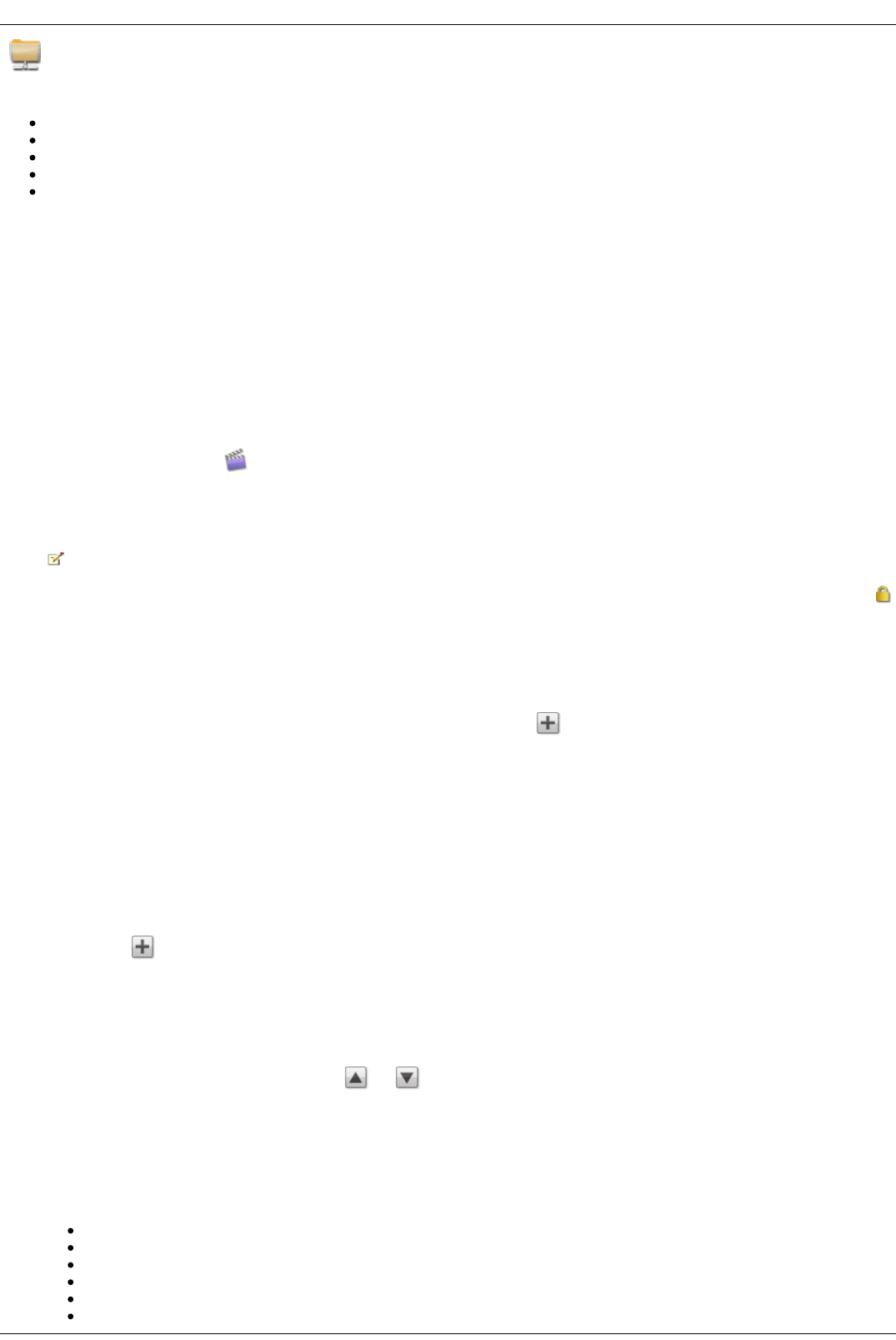Verwalten von Freigaben
Diese Seite enthält folgende Erläuterungen:
Freigaben hinzufügen und ändern
Freigabedaten ändern
Sicheren NFS-Zugriff aktivieren
Zugriffsrechte ändern
Freigabe als aktiven Ordner einrichten
Hinzufügen und Ändern von Freigaben
1. Klicken Sie unter Iomega StorCenter ix2-200-Konsole auf Freigaben.
2. Um eine neue Freigabe hinzuzufügen, klicken Sie auf Freigabe hinzufügen. Geben Sie einen Namen für die Freigabe ein. Alle Freigaben müssen über
einen Namen verfügen. Die Länge der Namen ist auf 32 Zeichen begrenzt. Die folgenden Namen sind keine gültigen Freigabenamen: global, homes,
printers
3. Klicken Sie auf Erstellen. Um eine vorhandene Freigabe zu bearbeiten, klicken Sie auf diese um die Anzeige zu erweitern.
Ändern von Freigabedaten
1. Ändern Sie den vorhandenen Namen für die Freigabe.
2. Wählen Sie aus, ob Sie die Inhaltssuche und die Medien-Freigabe aktivieren möchten. Wenn Medien-Freigabe aktiviert ist, durchsucht der
Medienserver diese Freigabe nach Medien-Content und stellt ihn jedem zur Verfügung, der Zugriff auf Ihr Netzwerk hat, auch wenn diese Freigabe
gesichert ist. Wenn Sie nicht möchten, dass Medien-Content allen Benutzern zur Verfügung gestellt wird, aktivieren Sie diese Option nicht. Wenn die
Mediensuche aktiviert ist, wird in den Eigenschaften dieser Freigabe angezeigt.
3. Um sich den Inhalt einer Freigabe anzeigen zu lassen, klicken Sie auf den Link Inhalt anzeigen, um den Content Viewer zu öffnen.
4. Klicken Sie auf Anwenden, um Ihre Änderungen zu speichern.
Ändern von Zugriffsrechten
Sie sollten die Sicherheitsfunktion auf Ihrem Iomega StorCenter ix2-200 aktivieren, bevor Sie Zugriffsrechte ändern.
1. Erweitern Sie Zugriffsrechte, um die Zugriffsrechte von Benutzern auf diese Freigabe zu ändern. In den Eigenschaften wird ein Sicherheitssymbol (
) angezeigt, mit dem gesicherte Freigaben gekennzeichnet werden. Nach der Erstellung einer neuen sicheren Freigabe hat jeder Benutzer Lese- und
Schreibzugriff auf diese Freigabe. Das bedeutet, dass jeder in Ihrem Netzwerk Dateien in diesen Ordnern lesen, bearbeiten und löschen kann. Wenn
jeder Benutzer über Lese- und Schreibzugriff auf eine Freigabe verfügt, ist die Freigabe nicht sicher und steht allen Benutzern offen.
2. Aktivieren Sie Benutzern erlauben, Sicherheitseinstellungen auf Dateiebene zu ändern, um die Zugriffsrechte für Dateien und Ordner von anderen
Programmen, wie Windows Explorer, unabhängig von Iomega StorCenter ix2-200 festlegen zu lassen. Durch Aktivierung dieser Option können Benutzer
weitere Zugriffsbeschränkungen für einzelne Dateien und Ordner festlegen.
3. Um den Zugriff auf diese Freigabe auf bestimmte Benutzer zu beschränken, klicken Sie und wählen einen oder mehrere Benutzer im Popup-Fenster
aus. Wenn Sie Gruppen erstellt haben, können Sie den Zugriff auch auf diese Weise einschränken.
4. Aktivieren Sie im Bereich Zugriffsrechte Lesen, Schreiben oder beides, um die Zugriffsrechte auf diese Freigabe für jeden einzelnen Benutzer
festzulegen. Um einen Benutzer zu entfernen, deaktivieren Sie sowohl den Lese- als auch den Schreibzugriff für diesen Benutzer. Wenn Sie jedem
Benutzer Lese- und Schreibzugriff gewähren, wird die Liste der Benutzer ebenfalls geleert, weil alle Benutzer (Jeder) Zugriff auf diese Freigabe haben.
Wenn Sie Gruppen erstellt haben, können Sie den Zugriff auch auf diese Weise einschränken.
5. Klicken Sie auf Anwenden, um Ihre Änderungen zu speichern.
Aktivieren eines sicheren NFS-Zugriffs
1. Um NFS einzuschalten, aktivieren Sie den Switch auf der Seite Protokolle.
2. Wählen Sie auf der Seite „Freigaben“ eine sichere Freigabe aus, und blenden Sie den Abschnitt NFS ein. Sie können für eine öffentliche Freigabe keine
Regel anwenden.
3. Klicken Sie auf NFS-Regel hinzufügen, um Hostname zu der Regel hinzuzufügen. Regeln werden hinzugefügt, um festzulegen, welche Server
mithilfe von NFS auf Freigaben zugreifen dürfen. Über diese Tabelle können Sie NFS-Regeln hinzufügen, um den Zugriff für Server festzulegen.
Beispiel: *.cs.foo.com entspricht allen Hosts in der Domain cs.foo.com. Um eine Freigabe auf alle Server unter einer IP-Adresse oder in einem lokalen
Netzwerk gleichzeitig zu exportieren, geben Sie eine IP-Adresse und eine Netzmaske als Adresse/Netzmaske an, wobei für die Netzmaske entweder ein
durch Punkte getrenntes Dezimalformat oder eine zusammenhängende Maskenlänge möglich ist. So bezeichnen z. B. die Formate /255.255.252.0 und
/22 identische lokale Netzwerke.
4. Nach dem Hinzufügen einer Regel wird die Freigabe automatisch auf Lesezugriff gesetzt. Wählen Sie Schreibvorgang, um Benutzern Schreibzugriff auf
diese Freigabe zu gewähren. Ändern Sie mithilfe von und die Prioritäten für die NFS-Zugriffsregel.
5. Klicken Sie auf Anwenden, um Ihre Änderungen zu speichern.
Einrichten einer Freigabe als aktiven Ordner
1. Sie können optional aktive Ordner in einer Freigabe freischalten, um diese Freigabe mit einer bestimmten Funktion zu verknüpfen, die dann
automatisch ausgeführt wird, sobald Dateien in die Freigabe kopiert werden. Sie können pro Freigabe nur eine Option für aktive Ordner auswählen.
2. Erweitern Sie den Bereich Aktiver Ordner, und aktivieren Sie die Option Aktivieren. Wählen Sie eine der folgenden Optionen für aktive Ordner, und
folgen Sie dem Link, um weitere Details zur Konfiguration zu bearbeiten:
E-Mail-Verteiler
Facebook
Flickr
Bildgrößenanpassung
Torrents
YouTube